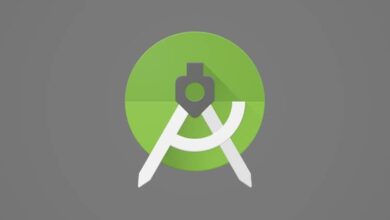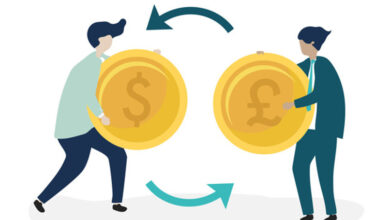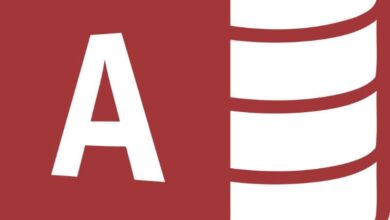Heb absolute controle over Windows Update met WuMgr
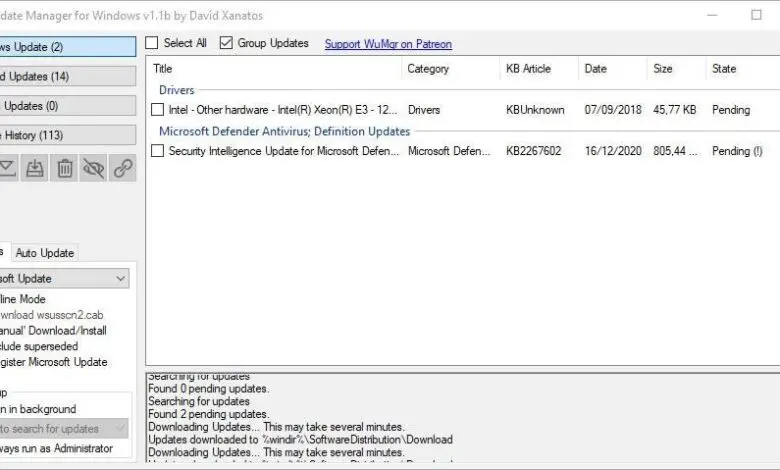
Het altijd up-to-date houden van Windows en programma's is zowel voor de veiligheid als voor het goed functioneren van de pc erg belangrijk. Microsoft gebruikt bijvoorbeeld de beroemde Windows Update-tool om onze pc up-to-date te houden. Het probleem met dit platform is dat het ons heel weinig controle geeft over wat is geïnstalleerd en wat niet. Vooral in Windows 10, de nieuwste versie van het besturingssysteem. Om deze reden kiezen veel gebruikers die graag alles onder controle hebben, ervoor om andere programma's te gebruiken die zijn ontworpen om ons die controle te geven. En een van hen is WuMgr .
WuMgr is een gratis en open source programma, geschreven in .NET, dat gebruik maakt van de Windows Update API om ons een volledige controle over updates van besturingssysteem.
Wat WuMgr ons biedt
Het belangrijkste doel van dit programma is om ons in staat te stellen de configuratie van updates van het besturingssysteem te controleren en, als we dat liever hebben, deze handmatig te installeren, zodat we niet afhankelijk zijn van de Microsoft-tool.
Dit programma toont ons 4 verschillende secties:
- Windows update : er zijn alle updates in behandeling die nog niet op de pc zijn geïnstalleerd. Optionele fixes verschijnen hier ook.
- Updates geïnstalleerd : lijst met alle updates die we al op onze computer hebben geïnstalleerd.
- Verborgen updates : Als we een Windows-update hebben verborgen, wordt dit in deze sectie weergegeven.
- Geschiedenis bijwerken : een geschiedenis met alle updates van het besturingssysteem.
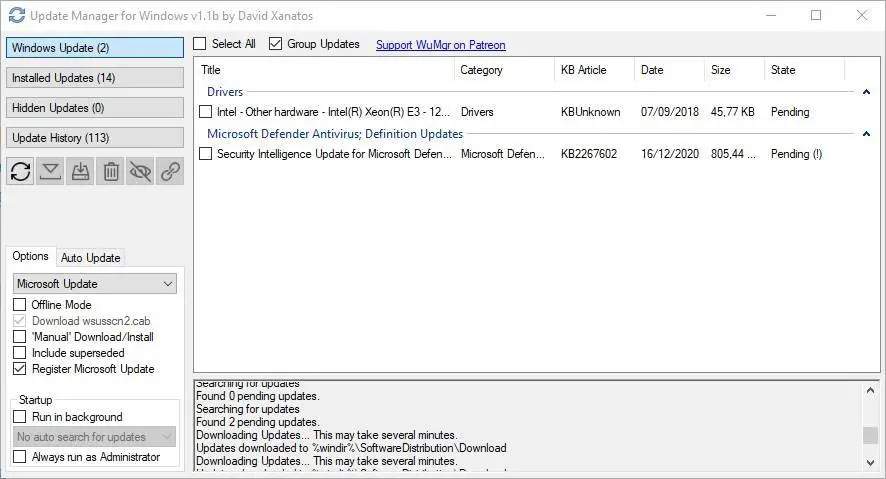

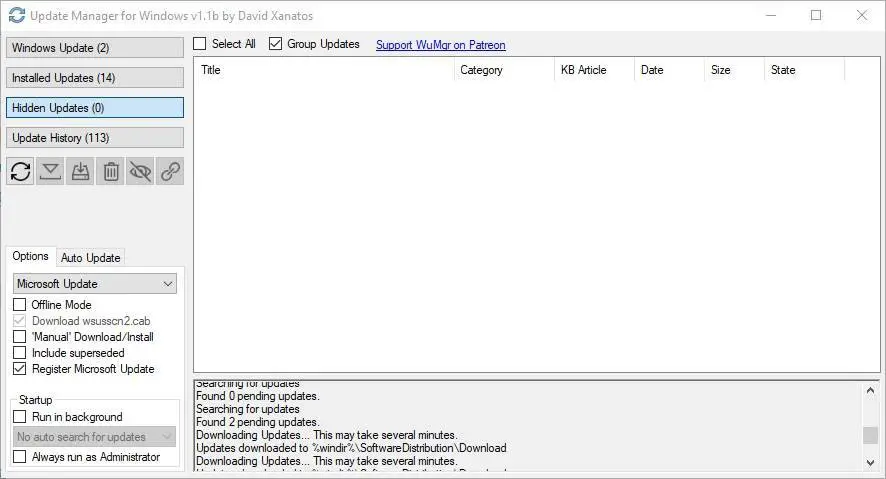
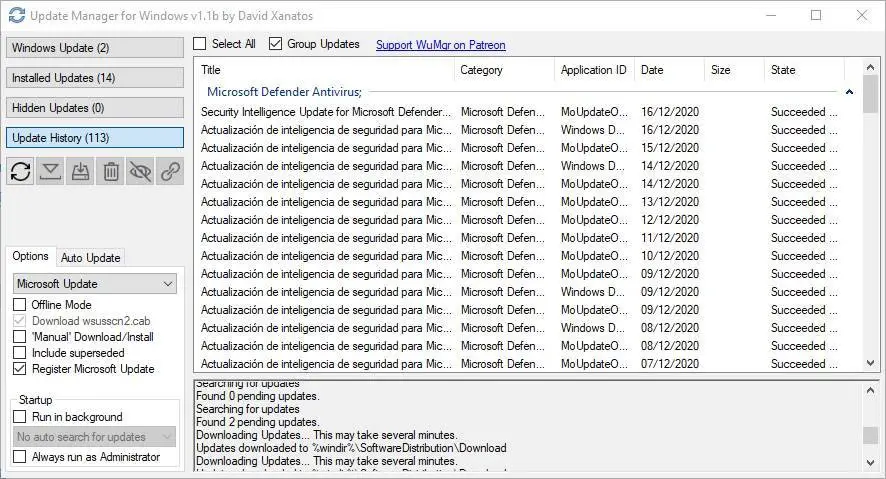
Onder deze secties zullen we een reeks opties vinden waarmee we de werking van het programma kunnen regelen. We kunnen bijvoorbeeld de gegevensbron kiezen om op updates te controleren (Windows Update, Microsoft Update, enz.). We kunnen ook de "Offline-modus" van het programma activeren, een modus waarmee we updates kunnen zoeken en downloaden zonder internetverbinding. Deze modus zal downloaden Een bestand " wsusscn.cab De eerste keer dat we het gebruiken, en vanaf daar, zal alles worden gedaan zonder internet.
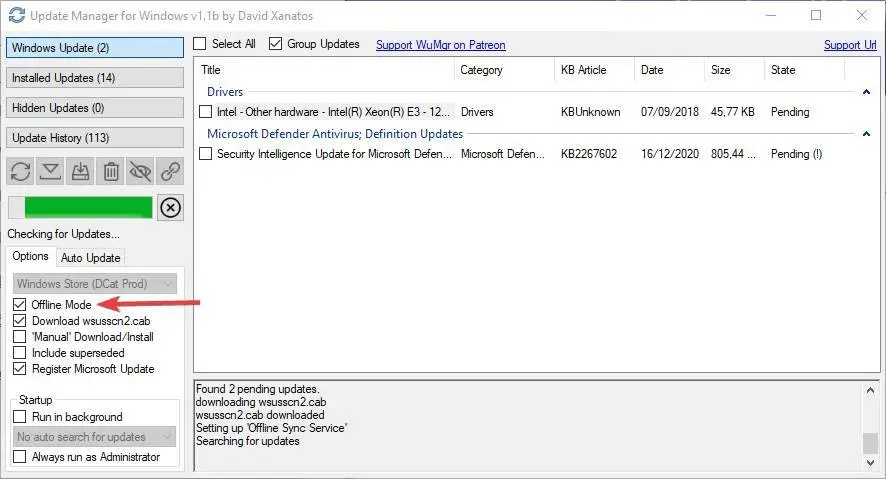
We zullen ook kunnen kiezen of we willen dat updates handmatig of automatisch worden gedownload en geïnstalleerd, evenals verouderde updates opnemen en of we willen dat updates worden "opgeslagen" in het besturingssysteem.
WuMgr stelt ons in staat om kies of we willen dat het programma wordt uitgevoerd bij het opstarten of niet. Als we voor deze optie kiezen, zijn we erg geïnteresseerd in de volgende configuratie. Het tabblad » Automatische update Hiermee kunnen we kiezen hoe we willen dat dit programma de pc automatisch up-to-date houdt. Blokkeer bijvoorbeeld de toegang tot Windows Update-servers (om updates te stoppen), schakel automatische updates uit of plan een timer die op dat moment loopt. We hebben ook andere algemene programma-opties.
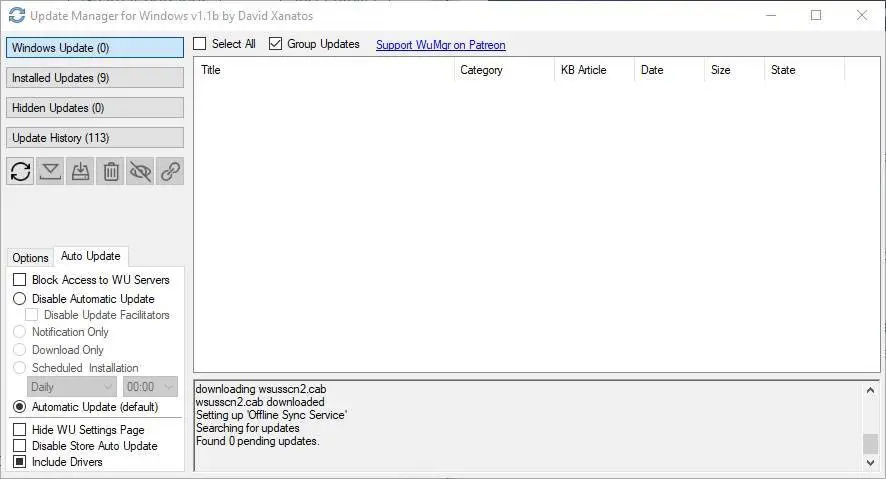
Updates installeren en verwijderen
Natuurlijk kunnen we met dit programma niet alleen alle beschikbare Windows-updates zien, maar kunnen we ook nieuwe patches installeren, downloaden of verwijderen die we niet op de pc willen hebben (bijvoorbeeld omdat het problemen oplevert zoals de laatste .
Zodra we naar nieuwe updates in het programma hebben gezocht en wachten met installeren, zullen we wanneer we het markeren zien hoe de knoppen aan de linkerkant worden geactiveerd.
- Deze knoppen stellen ons in staat om:
- Werk de database en overeenkomsten bij.
- Download de update.
- Installeer de patch geforceerd.
- Verwijder het.
- Toon verborgen items.
- Link om te downloaden.
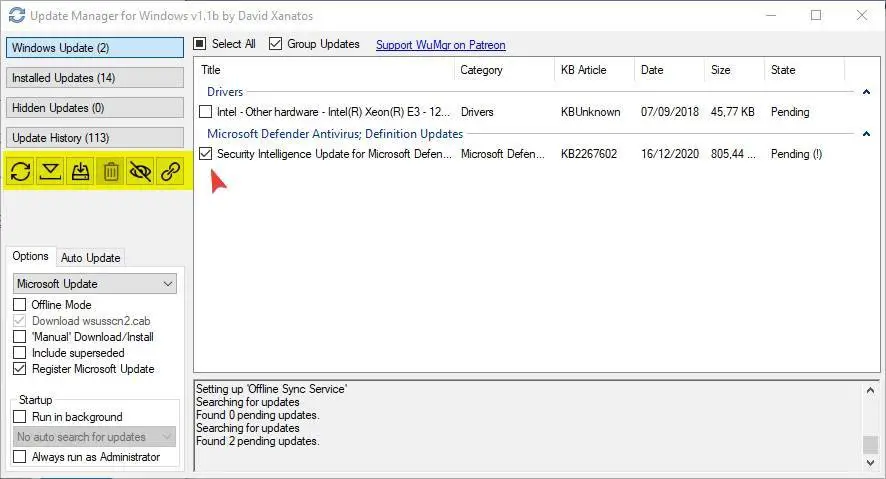
Afhankelijk van in welk gedeelte van het programma we ons bevinden, zullen we een van de knoppen geactiveerd vinden. Bijvoorbeeld, in de sectie voor nieuwe updates installeren, we zal de optie om de extensie te verwijderen niet vinden, terwijl in de sectie van updates geïnstalleerd, we zullen de optie vinden om de patch te verwijderen, maar niet om de patch te downloaden en te installeren.
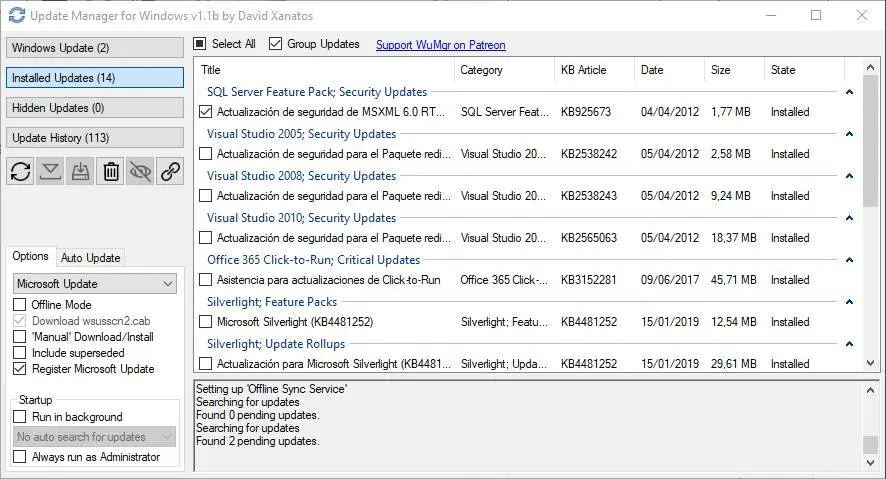
Als we een update downloaden en deze niet installeren, wordt deze opgeslagen in de map "Download" van "Software distributie" in de hoofdmap van het besturingssysteem. Nu kunnen we de update met hetzelfde programma op elke andere pc installeren zonder afhankelijk te zijn van een internetverbinding.
Om een geïnstalleerde update te verwijderen, is het proces vergelijkbaar. We moeten naar de sectie " Updates geïnstalleerd ", En selecteer de patch die we willen verwijderen. Eenmaal geselecteerd, kunnen we zien dat het prullenbakpictogram verschijnt. Als u erop klikt, wordt de update van de pc gewist.
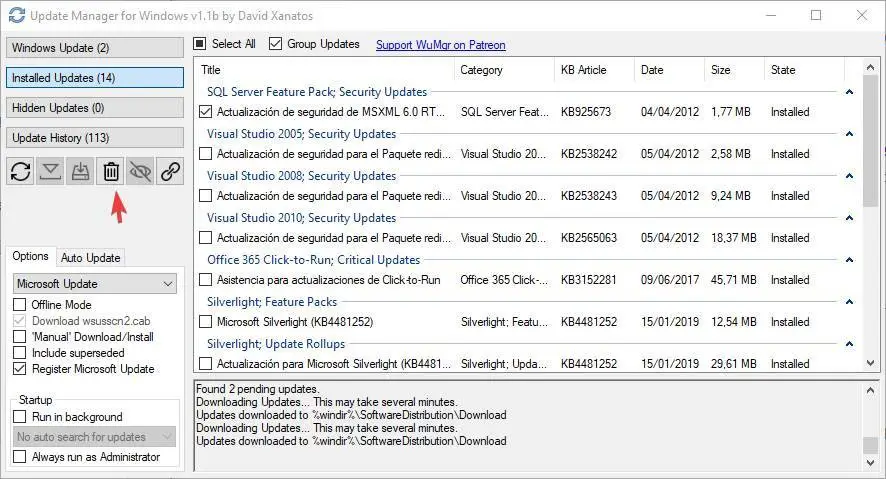
Ten slotte kunnen we met de koppelingsknop "Link ophalen" de link naar het download-EXE-bestand naar het klembord kopiëren om het te downloaden voor handmatige installatie.
Download en installeer WuMgr
Dit programma is volledig gratis voor Windows, en om het te gebruiken hoef je alleen maar toegang te krijgen tot de pagina GitHub Volgende om de nieuwste versie van het programma te downloaden. De ontwikkelaar heeft sinds eind 2019 geen nieuwe versie uitgebracht, hoewel het programma prima werkt.
Om het programma te installeren, omdat het draagbaar is, hoeven we niets te doen. Het is voldoende om de map die we downloaden uit de repository uit te pakken en het programma uit te voeren, meer niet.
Alternatieven om Windows te updaten
WuMgr is een volledig gratis programma, 100% gericht op het hoofddoel en relatief eenvoudig te gebruiken. Er zijn echter andere manieren om Windows altijd up-to-date en up-to-date te houden voor degenen die zichzelf niet ingewikkeld willen maken of afhankelijk willen zijn van programma's van derden.
Windows update
Als iets werkt, waarom zou je het dan aanraken? Windows update is de standaardtool die wordt gebruikt om Windows bij te werken. Het is het gemakkelijkst te gebruiken, omdat het automatisch voor alles zorgt. Als we Windows 10 gebruiken, hoeven we ons nergens zorgen over te maken, deze tool houdt onze pc, Windows Defender en stuurprogramma's altijd up-to-date.
Microsoft Update-catalogus
Le Microsoft Update-catalogus is de officiële Microsoft-website waar alle fixes worden geplaatst. Op deze website kunnen we zoeken naar de update die we willen, dankzij de KB-code. We kunnen de fixes in dit gedeelte handmatig downloaden en op elke computer installeren zonder verbinding met internet te hoeven maken.
We hebben toegang tot deze website via: deze link .
StopUpdates10
Een ander kenmerk van dit programma is de mogelijkheid om Windows 10-updates op besturingssysteemniveau uit te schakelen. Hiervoor zijn er andere zeer eenvoudige programma's waarmee we de systeempatches kunnen controleren. Het belangrijkste doel van StopUpdates10 is om Windows 10-updates via verschillende technieken volledig te stoppen, zodat onze pc niet automatisch wordt bijgewerkt. Als we er geen spijt van hebben, kunnen we de wijzigingen ongedaan maken.
Dit programma is volledig gratis en we kunnen het downloaden hier .